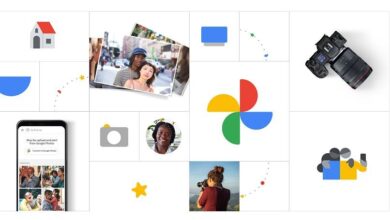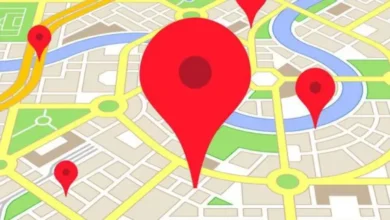كيفية إرسال صوت عبر Gmail من Android أو iOS أو الكمبيوتر الشخصي | برنامج تعليمي بسيط

هل تساءلت يومًا ما إذا كان من الممكن إرسال التسجيلات الصوتية عبر Gmail؟ هذا هو أحد الأسئلة التي يطرحها زوارنا أكثر. لذلك سنجيبك اليوم مرة واحدة وإلى الأبد. لذلك لم يعد عليك أن تكون محدودًا في استخدام الشبكات الاجتماعية وتطبيقات المراسلة الفورية لإرسال التسجيلات الصوتية المهمة.
هل هناك حاجة إلى ملحقات أو برامج خارجية لإرسال الصوت عبر Gmail؟
هذا شيء يمكنك التحقق منه بنفسك إذا ذهبت إلى حساب Gmail الخاص بك وحاولت إرسال رسالة إلى أي شخص. عند النقر فوق “إنشاء”، سيتم فتح نافذة صغيرة حيث يمكنك إضافة الحقول المعتادة للبريد الإلكتروني .
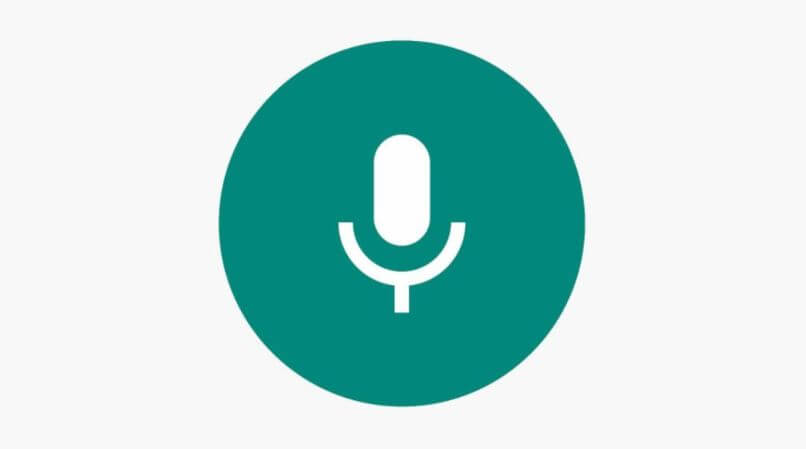
إذا نظرت عن كثب، سيكون لديك خيارات التحرير ممكّنة مثل الخط الغامق وتغيير حجم النص وخطه وإرفاق الملفات وإضافة الروابط وإدراج الصور وغيرها. ولكن بغض النظر عن مدى صعوبة البحث، فلن تجد خيار Gmail الأصلي الذي يسمح لك بتحميل الصوت من جهاز الكمبيوتر الخاص بك . ضع في اعتبارك أنه يجب عليك البحث عن المجلد الذي يتم فيه حفظ تسجيلات WhatsApp الصوتية على هاتفك المحمول ثم إرسالها عبر البريد الإلكتروني.
لذا، نعم، من الضروري استخدام ملحق في متصفح جهاز الكمبيوتر الخاص بك والذي يسمح لك بتحديد وتحميل أي صوت قمت بتخزينه على جهاز الكمبيوتر الخاص بك ثم إرساله. لكي تكون أكثر تحديدًا، يجب عليك تثبيت ملحق جهات اتصال Gmail لتمكين هذا الخيار.
بمجرد تثبيته، يجب عليك تحديث صفحة Gmail ثم العودة إلى إنشاء بريد إلكتروني جديد، حتى تتمكن من التحقق من أن رمز الصوت النموذجي أصبح الآن مرئيًا وقابلاً للاستخدام.
الآن، على الرغم من أننا قلنا أن الامتداد ضروري لإرسال التسجيلات الصوتية عبر Gmail، إلا أنه ليس إلزاميًا، ولكنه يساعد كثيرًا من حيث تفاعل المستخدم. ونعني بهذا أنه من الممكن أيضًا إرسال التسجيلات الصوتية دون الحاجة إلى برامج أو مكونات إضافية.
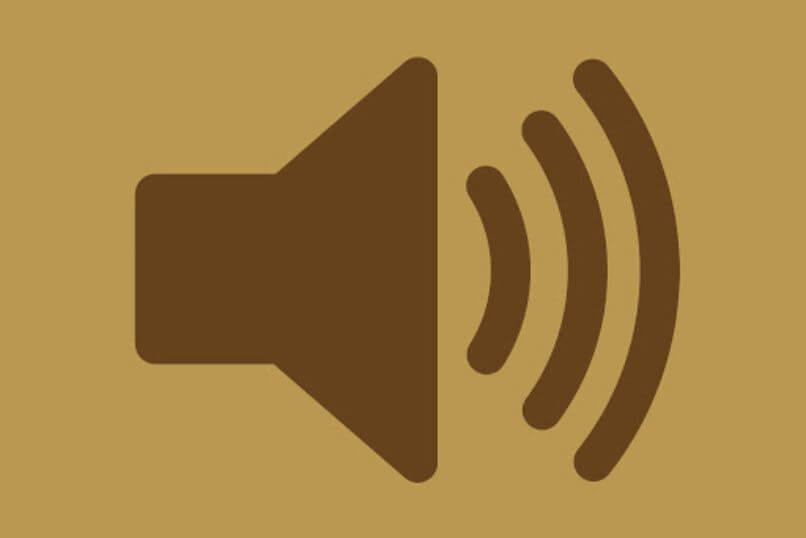
طريقة القيام بذلك هي نفسها تمامًا عند محاولة تحميل مستند نصي أو صورة. الفرق هذه المرة هو أنه يجب عليك البحث عن الملف الصوتي وتحميله. اعتمادًا على وزنه، قد يستغرق الشحن بضع ثوانٍ أو دقائق. ومن الجدير بالذكر أن هذا الإجراء مشابه جدًا لكل من الهواتف المحمولة وأجهزة الكمبيوتر أو أجهزة الكمبيوتر المحمولة.
كيف أرسل صوتي عبر محرك الأقراص وليس بنفس البريد الإلكتروني؟
يعد Drive أداة قوية لا تعمل فقط على حفظ الملفات و/أو المستندات في السحابة، بل يمكن استخدامها أيضًا كوسيلة لمشاركة الملفات مع مستخدمين آخرين دون الحاجة إلى إرسال رسائل بريد إلكتروني.
ضع في اعتبارك أنه يمكنك إنشاء التسجيلات الصوتية الخاصة بك ثم إرسالها أو مشاركتها من خلال Drive أو اختيار تنزيل التسجيلات الصوتية من Facebook من هاتف محمول أو كمبيوتر شخصي ثم القيام بنفس الإجراء. الشيء المهم هو أن يكون لديك الصوت في مساحة تخزين جهازك . بمجرد الحصول عليه، سوف تقوم بما يلي:
- ستقوم بفتح تطبيق Drive أو فتح النظام الأساسي من المتصفح
- ثم ستقوم بنفس الإجراء الذي تقوم به لتحميل مستند أو صورة.
- تقوم بالبحث عن الملف الصوتي حسب العنوان أو المجلد الذي تم تخزينه فيه.
- اخترت وانتظر حتى يتم تحميله
- بمجرد اكتمال تحميل الملف، ستنقر عليه بزر الماوس الأيمن وتبحث بين جميع الخيارات التي تظهر لك، عن خيار “مشاركة”. سيمنحك هذا الخيار التحكم في من يمكنه تنزيل الملف الذي ستشاركه أو طباعته أو نسخه.
- سيتم فتح نافذة حيث يمكنك إجراء التعديلات المذكورة أعلاه وحقل حيث ستضيف الأشخاص الذين تريد مشاركة الصوت معهم .
- بعد الانتهاء من الخطوة السابقة، ما عليك سوى النقر فوق “تم” وسيتلقى هذا الشخص تلقائيًا رسالة لإعلامه بأنك قمت بمشاركة ملف معه.
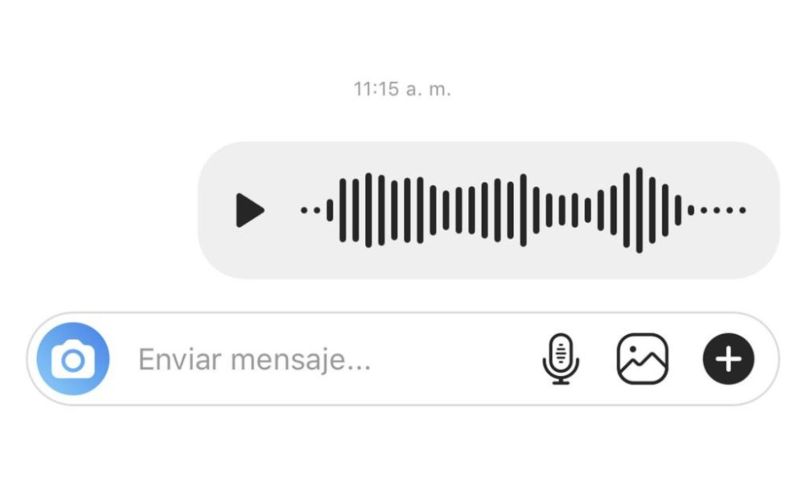
كمعلومة إضافية، يمكنك القيام بجميع الخطوات حتى 4 وبدلاً من تحديد المشاركة، ما عليك سوى النقر فوق Get Link . ما سيحدث هو أنه سيتم نسخ الرابط الخاص بملفك ويمكنك إرساله إلى أي شخص تريده.
حدد وأرسل مقطعًا صوتيًا عبر Gmail خطوة بخطوة
الآن بعد أن عرفت أنه إذا كان من الممكن استخدام هذه الوسيلة لإرسال ملاحظات صوتية أو صوتية ، فقد حان الوقت للتعرف على كل خطوة من الخطوات من أجهزة مختلفة.
من جهاز الكمبيوتر الخاص بك
- افتح المتصفح وقم بتسجيل الدخول إلى حساب Gmail الخاص بك
- حدد خيار الإنشاء لفتح نافذة رسالة جديدة
- إذا كان لديك التطبيق الذي ذكرناه سابقًا، فاستخدم الزر الأرجواني الموجود في إحدى الزوايا لتحميل الملف. يمكنك أيضًا تحديد أيقونة المقطع لإرفاق ملف والبحث عنه في وحدة التخزين الداخلية. في حالة أنك لم تقم بعد بتنزيل التسجيلات الصوتية من الفيسبوك أو أي تطبيق آخر، قم بذلك ثم تابع العملية.
- حدده وانقر فوق “موافق”.
- انتظر حتى يتم تحميل الملف ويتحول إلى اللون الأزرق لمتابعة الإرسال.
على جهازك المحمول
في حالة الهواتف المحمولة، ليست هناك حاجة لتثبيت تطبيق أو مكون إضافي حيث يمكنك القيام بذلك كما لو كان أي ملف. للقيام بذلك، يجب عليك:
- افتح تطبيق Gmail على هاتفك المحمول
- تابع لتحديد خيار الإنشاء، الموجود في أسفل يمين الشاشة.
- ثم حدد رمز مشبك الورق لإرفاق الملفات.
- حدد إرفاق ملف وابحث في وحدة التخزين الداخلية أو الخارجية عن الصوت الذي تريد إرساله.
- بمجرد إرفاق الصوت، قم بإضافة المستلم والموضوع (اختياري). ضع في اعتبارك أن لديك خيار إدراج الصوت من Drive إذا قمت بحفظه في المساحة السحابية الخاصة بك.
- عند الضغط على إرفاق ملف ، ستلاحظ ظهور عدة خيارات للملف في الأعلى. اختر الذي يقول الصوت.
- ابحث الآن عن الصوت الذي يهمك وحدده
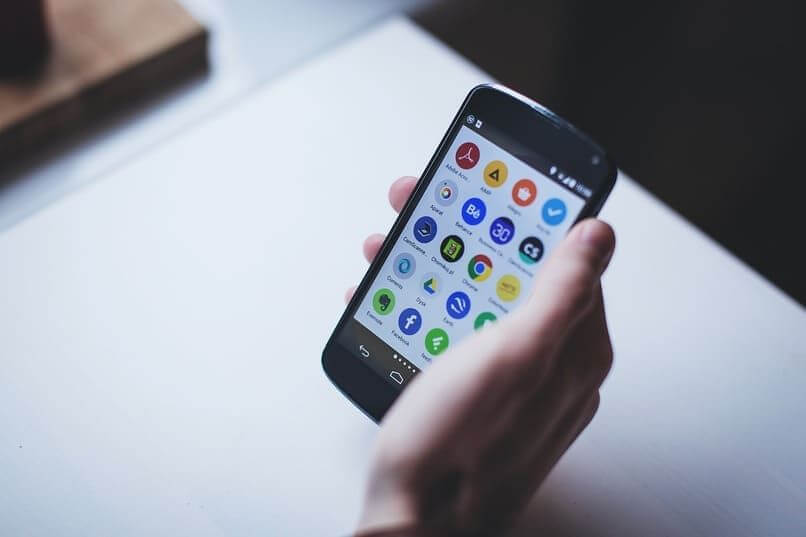
لتسهيل البحث، حدد موقع الصوت على وحدة التخزين الداخلية وأعطه اسمًا رمزيًا . بهذه الطريقة، يمكنك البحث بسهولة أكبر من متصفح ملفات Gmail على هاتفك المحمول.
كيف تستمع إلى التسجيلات الصوتية المرسلة عبر البريد الإلكتروني؟
هناك طريقتان للاستماع إلى التسجيلات الصوتية المرسلة إليك عبر البريد الإلكتروني:
- تحميل الصوت ثم تشغيله بأي برنامج لديك
- استمع إليها مباشرة من المتصفح بمجرد إرسالها إليك من خلال ملف تمت مشاركته مع Drive.
ومع ذلك، يمكنك إرسال واستقبال التسجيلات الصوتية التي تم تنزيلها من Facebook Messenger، والتسجيلات الصوتية المرسلة إليك عبر WhatsApp والمزيد. لذلك ليس لديك أي قيود لإرسال هذه الأنواع من الملفات عبر Gmail.